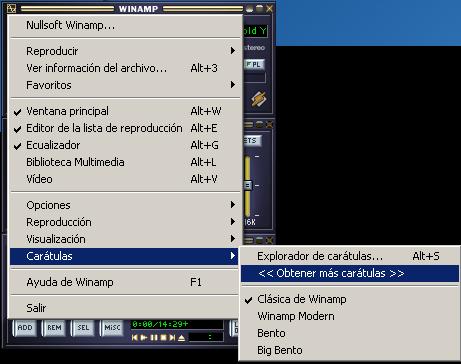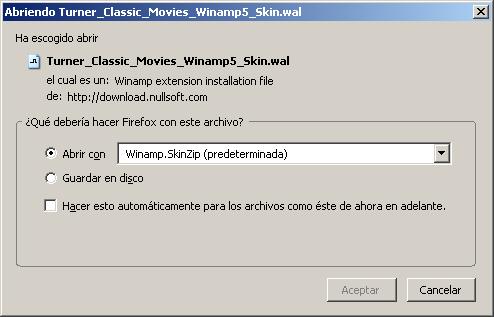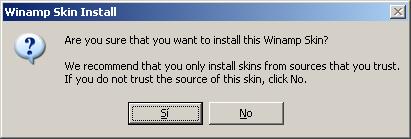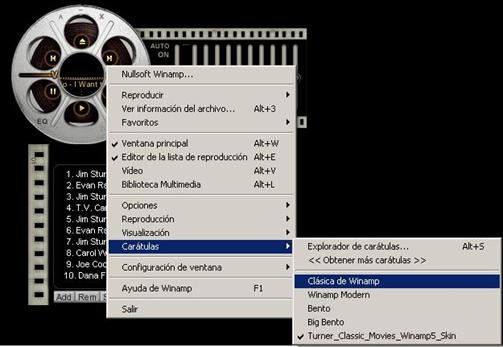| MONOGRÁFICO: Creación de una emisora de radio a través de Internet - Anexo III. Posibilidades de Winamp |
 |
 |
 |
| Monográficos - Monográficos |
| Javier Martín-k idatzia |
| Igandea, 2008(e)ko uztaila(r)en 13-(e)an 15:27etan |
|
JPAGE_CURRENT_OF_TOTAL
Anexo III. Posibilidades de WinampEn este tutorial se han explorado las posibilidades de Winamp para construir una emisora de radio por Internet. Este popular programa admite, sin embargo, múltiples configuraciones. En el siguiente anexo proponemos las más útiles para sacar el mayor provecho a Winamp. SkinsLo primero que podemos hacer es cambiar el aspecto visual del programa. Existen multitud de pieles (skins) para vestir el programa, de forma que sea más intuitivo o simplemente más atractivo. Para seleccionar la piel o carátula podemos acceder al menú Carátulas del Winamp y obtener nuevas pieles a través de la página web del programa, como explica la siguiente captura de pantalla:
Una vez estemos en la página Web simplemente hemos de ir explorando las distintas pieles hasta encontrar la que se ajuste a nuestros gustos. Podemos, además, leer las críticas que otros usuarios han hecho de las funcionalidades y el aspecto de la nueva piel. Para descargarla únicamente se debe pulsar sobre el botón Download:
Se lanzará entonces un cuadro de diálogo que nos pedirá especificar el programa con el cual abrir la piel. Debemos abrirla con el Winamp.SkinZip, la opción predeterminada:
Un aviso nos indica si confiamos en la descarga de la piel. Si lo hemos hecho a través de la página de Winamp con el procedimiento anteriormente descrito o confiamos en la fuente que nos proporciona la piel simplemente hemos de pulsar en Sí. El proceso habrá terminado.
Si en algún momento queremos volver a poner la piel que teníamos antes no tenemos más que pulsar con el botón derecho del ratón sobre cualquier punto del Winamp y acceder a Carátulas è Clásica de Winamp
Biblioteca MultimediaComo reproductor de música total, Winamp puede gestionar toda nuestra biblioteca multimedia. Para entrar en ella debemos pulsar sobre Biblioteca Multimedia en el menú principal:
En la ventana de la biblioteca multimedia podemos gestionar la música y el vídeo almacenado en nuestros discos duros locales o acceder en línea a servicios de radio el objeto de este tutorial- o vídeo, con televisión on-line. Existe incluso la posibilidad de acceder a una sección de juegos.
Plug-insLos plug-ins son pequeños programas que aumentan la funcionalidad del Winamp. De entre los miles que existen en la actualidad merece la pena destacar algunos que exprimirán al máximo las posibilidades de nuestro reproductor. SqrSoft Advanced Crossfading Output (http://www.winamp.com/plugins/details/32368) permite mezclar el final de una canción con el principio de la siguiente, de forma que no notemos pausas entre canciones. Esta puede ser una aplicación interesante si queremos crear nuestra radio on-line y realizar una emisión continua. MP3 Output Plug-in (http://www.winamp.com/plugins/details/177) toma prácticamente cualquier formato de audio como entrada y lo convierte a formato Mp3, de forma que podamos almacenarlo en disco sin que ocupe mucho espacio y con las ventajas de utilizar el compresor más utilizado. EvilLyrics (http://www.winamp.com/plugins/details/136106) es un interesante plugin que busca en diversas bases de datos de Internet la letra de la canción que estemos escuchando y la muestra en pantalla con el tamaño de letra y la fuente que elijamos. Permite, además, almacenar una copia de la letra para no tener que buscarla si volvemos a reproducir la canción.
Para encontrar más plugins es aconsejable acceder a la sección dedicada en la página web de Winamp (http://www.winamp.com/plugins) y buscar aquel que se ajuste a lo que buscamos. Descargarlos es tan sencillo como instalar una nueva piel: una vez hayamos encontrado el plugin que queremos instalar simplemente hemos de pulsar sobre Download y ejecutar el archivo descargado. |